Philips CTV526NY User Manual [ru]
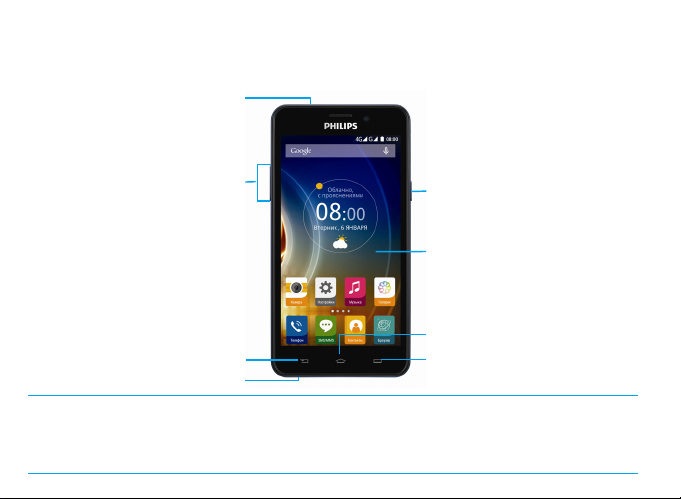
Сенсорный экран
Клавиша громкости
Клавиша "Главный экран"
Клавиша "Параметры"
Клавиша "Назад"
Клавиша питания / блокировки
Разъем для наушников
Зарядное устройство/
микро USB-разъем
Ваш КПК
Компания Philips старается постоянно улучшать свои изделия. Из-за обновления программного
обеспечения данное руководство пользователя может немного не соответствовать вашему изделию.
Компания Philips сохраняет за собой право вносить изменения в данное руководство пользователя
или аннулировать его в любое время без предварительного уведомления. Устройство соответствует
всем необходимым стандартам.
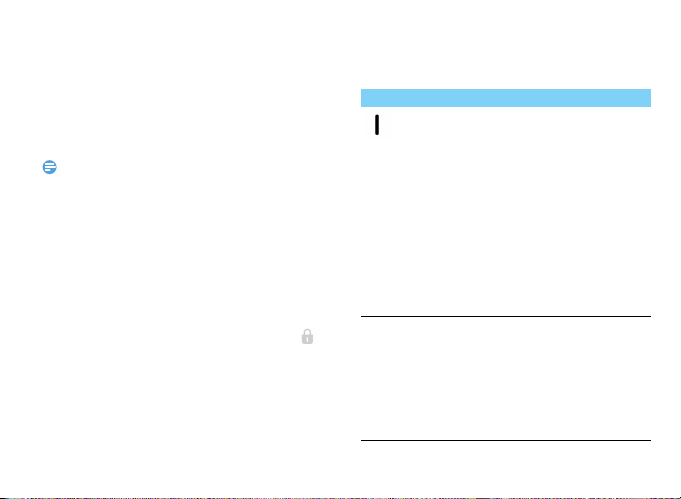
Включение и выключение КПК
Внимание:
1
Нажмите и удерживайте клавишу питания,
чтобы включить устройство.
2
Для выключения устройства, нажмите
и удерживайте клавишу питания, после
чего выберите пункт
•
При первом включении устройства следуйте экранным
подсказкам для настройки вашего устройства.
Отключить питание.
Блокировка/разблокировка сенсорного экрана
Вы можете заблокировать сенсорный экран
и клавиши, чтобы сделать невозможным любые
нежелательные действия с устройством.
1
Для блокировки нажмите клавишу питания.
2
Для разблокировки нажмите на значок ,
а затем проведите пальцем вниз.
Клавиши
Информация об основных клавишах.m
Клавиша Название Функция
M
Питание - Нажмите
и удерживайте
для включения/
выключения.
- Нажмите для
включения/
выключения экрана.
- Удерживайте для
доступа к опциям КПК,
выбора бесшумного
режима, вибрации
или звонка
Клавиша
"Главный
экран"
- Возврат на главный
экран.
- Удерживайте для
открытия списка
недавно
использовавшихся
приложений.
Ваш КПК 1
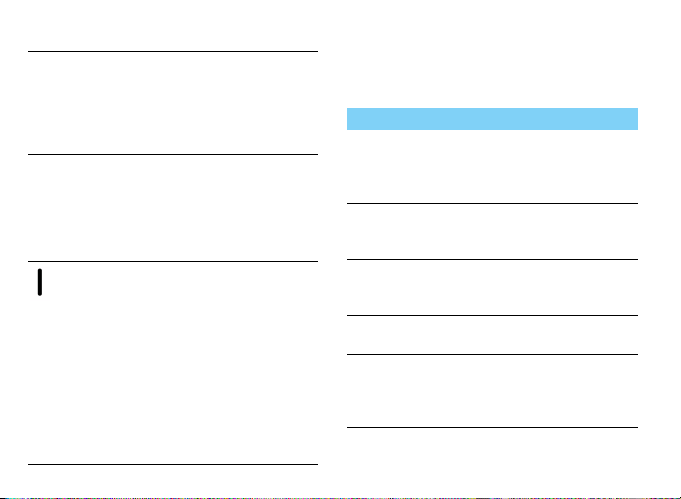
O
B
2 Ваш КПК
Клавиша
"Параметры"
Клавиша
"Назад"
Клавиша
громкости
- Открыть список
параметров, доступных
на текущем экране.
- На главном экране
откройте опцию
"Обои", "Виджеты".
- Возврат на
предыдущий экран
или выход.
- Скрывает экранную
клавиатуру, если она
открыта.
- Регулирует громкость
звонка в режиме
ожидания или
громкость голоса во
время телефонного
разговора.
- Во время получения
входящего вызова
коротко нажмите
клавишу громкости
для отключения
мелодии звонка.
Использование сенсорного экрана
Информация об основных действиях для
работы с сенсорным экраном.
Функция Действие
Нажатие
Нажатие
и удерживание
Перетягивание
Двойное
касание
Перелистывание
Кратковременно нажмите
(коснитесь) один раз, чтобы
выбрать или запустить меню,
функцию или приложение.
Нажмите элемент
и удерживайте его более
2 секунд.
Нажмите элемент и
перетяните его на новое
место.
Коротко коснитесь элемента
два раза.
Быстрая прокрутка вверх,
вниз, влево или вправо для
перемещения по спискам или
экранам.
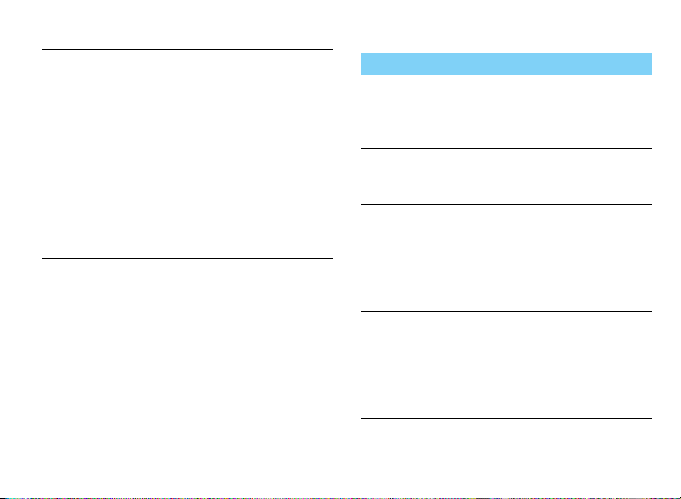
Щипки
Разведите в стороны или
сведите вместе два пальца на
экране. В некоторых
приложениях, таких как веббраузер, можно использовать
сведение/разведение (щипки)
по экрану двух пальцев
(например, большим и
указательным пальцами) для
увеличения или уменьшения
масштаба при просмотре
картинок или веб-страниц.
Настройка главного экрана
Вы можете настраивать главный экран
в соответствии со своими предпочтениями.
Функция Действие
Добавление
элементов
Нажмите и удерживайте
элемент в экранном меню,
а затем перетяните его на
главный экран.
Перемещение
элементов
Нажмите и удерживайте
элемент, затем перетяните
его на новое место.
Удаление
элементов
Нажмите и удерживайте
элемент, пока не появится
значок корзины в верхней части
главного экрана. Перетащите
элемент в корзину, чтобы
удалить его.
Выбор обоев
На главном экране нажмите
O>
Обои или коснитесь
и удерживайте пустую область
на главном экране, а затем
выберите нужное изображение
в настройках.
Ваш КПК 3
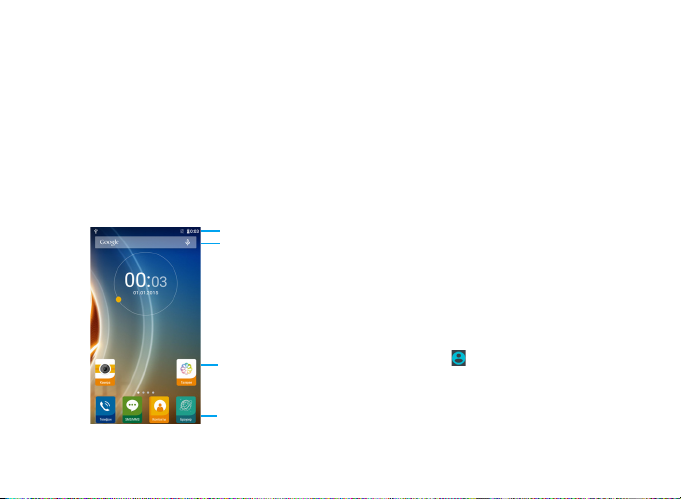
Главный экран
Строка состояния
Виртуальные
клавиши
Окно ввода текста
для поиска
Приложения
На главном экране можно просматривать
состояние устройства и открывать
приложения.
Главный экран состоит из нескольких панелей.
Для просмотра панелей главного экрана
выполняйте прокрутку влево или вправо.
Для их просмотра проведите пальцем
горизонтально по экрану влево или вправо.
Панель уведомлений
При получении нового уведомления можно
открыть панель уведомлений и просмотреть
полученное уведомление о событии или новую
информацию.
-
Чтобы открыть панель уведомлений,
нажмите и удерживайте строку состояния,
после чего проведите пальцем вниз. При
наличии нескольких уведомлений можно
прокрутить экран вниз, чтобы просмотреть
их все.
-
Чтобы скрыть панель, потяните нижнюю
границу панели вверх.
На панели уведомлений можно также
просматривать текущее состояние устройства
и использовать различные опции.
-
Откройте панель уведомлений, после
чего нажмите , чтобы открыть панель
состояния устройства.
-
Поместите два пальца на строку состояния,
затем проведите пальцами по экрану вниз.
4 Ваш КПК
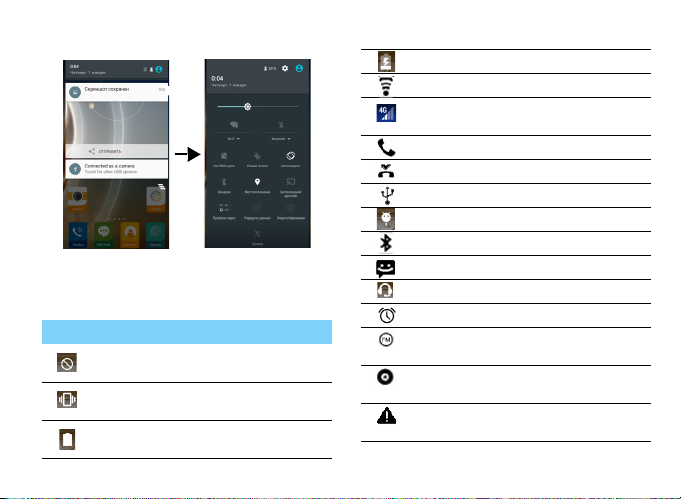
Значки и символы
Информация о значках и символах на экране.
на экране.
Значки Функция
КПК не будет издавать сигнал при
входящем вызове.
КПК будет только вибрировать при
приеме вызова.
Индикатор уровня заряда
аккумулятора.
Процесс зарядки устройства.
Wi-Fi включен.
Чем больше полосок отображается,
тем выше уровень сигнала сети.
Вызов.
Есть пропущенные вызовы.
Подключено к ПК.
Режим отладки через USB.
Bluetooth включен.
Новое SMS-сообщение.
К КПК подключена гарнитура.
Будильник включен.
FM-радио работает в фоновом
режиме.
Музыка воспроизводится в фоновом
режиме.
Произошла ошибка или требуется
внимание пользователя.
Ваш КПК 5
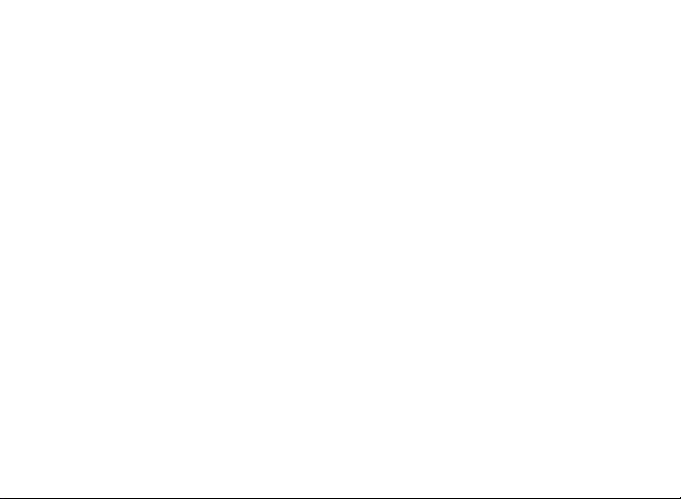
Содержание
Подготовка к эксплуатации. . . . . . . . . . . . . 7
Сборка и зарядка . . . . . . . . . . . . . . . . . . . . . . . . . 7
Установка карты Micro-SD
(карта памяти) . . . . . . . . . . . . . . . . . . . . . . . . . . 9
Персонализация КПК . . . . . . . . . . . . . . . . . . . . . . 10
Основные функции. . . . . . . . . . . . . . . . . . . . 13
Вызовы. . . . . . . . . . . . . . . . . . . . . . . . . . . . . . . . . . 13
Сообщения . . . . . . . . . . . . . . . . . . . . . . . . . . . . . . 14
Электронная почта. . . . . . . . . . . . . . . . . . . . . . . . 15
Управление телефонной книгой . . . . . . . . . . . . 16
Мультимедиа. . . . . . . . . . . . . . . . . . . . . . . . . 1 8
Музыка. . . . . . . . . . . . . . . . . . . . . . . . . . . . . . . . . . 18
Камера . . . . . . . . . . . . . . . . . . . . . . . . . . . . . . . . . . 19
Диктофон. . . . . . . . . . . . . . . . . . . . . . . . . . . . . . . . 24
FM-радио . . . . . . . . . . . . . . . . . . . . . . . . . . . . . . . . 25
Управление календарем . . . . . . . . . . . . . . . . . . . 26
Часы . . . . . . . . . . . . . . . . . . . . . . . . . . . . . . . . . . . . 26
Управление файлами. . . . . . . . . . . . . . . . . . . . . . 26
Калькулятор . . . . . . . . . . . . . . . . . . . . . . . . . . . . . 27
Подключения . . . . . . . . . . . . . . . . . . . . . . . . 28
Bluetooth . . . . . . . . . . . . . . . . . . . . . . . . . . . . . . . . 28
Wi-Fi . . . . . . . . . . . . . . . . . . . . . . . . . . . . . . . . . . . . 29
VPN . . . . . . . . . . . . . . . . . . . . . . . . . . . . . . . . . . . . . 29
Предоставление доступа к мобильной сети . . 30
6 Содержание
Подключение к ПК. . . . . . . . . . . . . . . . . . . . . . . . .31
Настройки . . . . . . . . . . . . . . . . . . . . . . . . . . .32
Беспроводные сети. . . . . . . . . . . . . . . . . . . . . . . .32
Устройство . . . . . . . . . . . . . . . . . . . . . . . . . . . . . . .33
Личные данные . . . . . . . . . . . . . . . . . . . . . . . . . . .33
Система. . . . . . . . . . . . . . . . . . . . . . . . . . . . . . . . . .34
Безопасность и меры
предосторожности . . . . . . . . . . . . . . . . . . . . 35
Меры предосторожности . . . . . . . . . . . . . . . . . .35
Советы . . . . . . . . . . . . . . . . . . . . . . . . . . . . . . . . . .36
Устранение неполадок . . . . . . . . . . . . . . . . . . . . .36
. . . . . . . . . . . . . . . . . . . . . . . . . . . . . . . . . . . . . . . . .38
Заявление о товарных знаках . . . . . . . . . . . . . . .38
Информация об удельном коэффициенте
поглощения . . . . . . . . . . . . . . . . . . . . . . . . . . . .38
Заявление о соответствии . . . . . . . . . . . . . . . . . .39
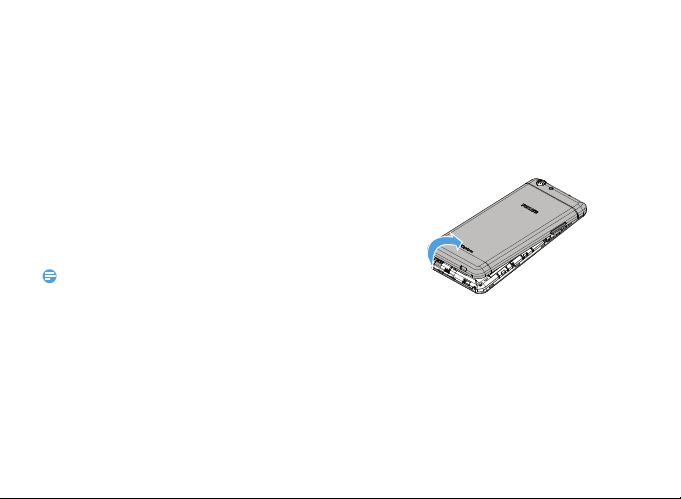
Подготовка к эксплуатации
Внимание:
Компания Philips приветствует вас и поздравляет
с покупкой!
Чтобы наиболее эффективно использовать свое
устройство и все возможности, предлагаемые
компанией Philips, мы рекомендуем
зарегистрировать устройство на сайте:
www.philips.com/mobilephones
Для получения более подробной информации
о вашем изделии, пожалуйста, посетите страницу:
www.philips.com/support
•
Перед началом эксплуатации устройства прочтите
инструкции в разделе "Безопасность и меры
предосторожности".
Сборка и зарядка
Информация о том, как установить SIM-карты
и зарядить аккумулятор перед первым
использованием.
Вставьте SIM-карты
Выполните указанные ниже действия, чтобы
вставить SIM-карты. Не забудьте выключить
устройство перед снятием задней крышки.
1
Снимите заднюю крышку.
Подготовка к эксплуатации 7
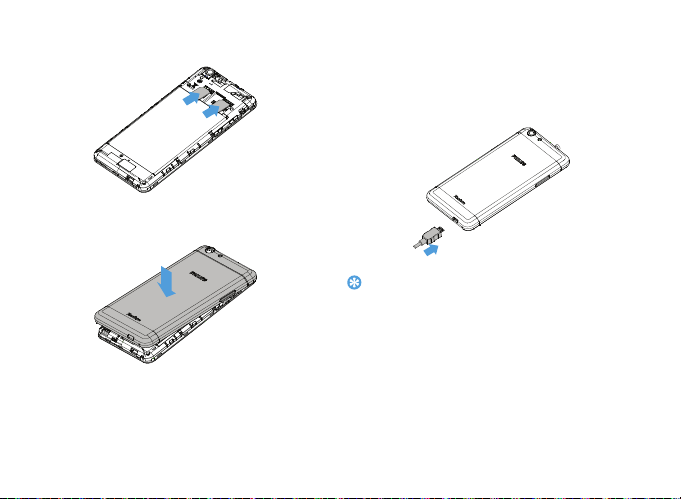
2
Советы:
Вставьте SIM-карты.
3
Установите заднюю крышку на место.
8 Подготовка к эксплуатации
Зарядка аккумулятора
Новый аккумулятор частично заряжен.
Индикатор заряда аккумулятора в правом
верхнем углу показывает уровень заряда.
•
Вы можете пользоваться КПК во время его зарядки.
•
Если зарядное устройство остается подключенным
к КПК при полностью заряженном аккумуляторе, это не
приводит к повреждению аккумулятора. Выключить
зарядное устройство можно только отсоединив его
от розетки, поэтому рекомендуется использ овать
доступную электрическую розетку.
•
Если полностью заряженный аккумулятор не используется,
со временем он будет терять свой заряд.
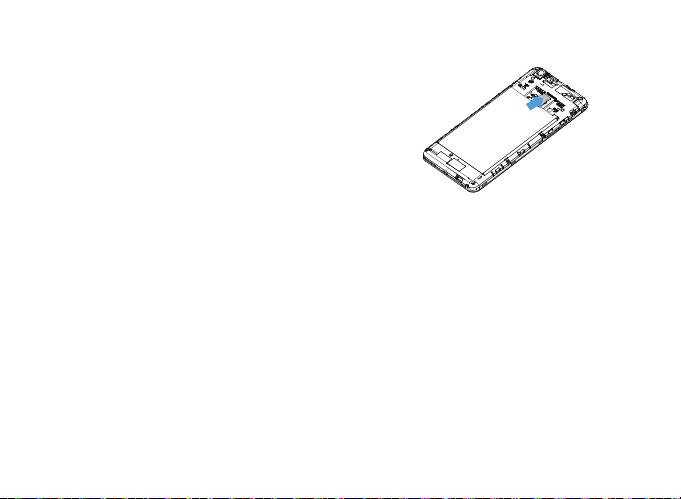
•
Если аккумулятор используется в первый раз или он не
использовался длительное время, то для его зарядки
может потребоваться больше времени.
Установка карты Micro-SD (карта памяти)
Установка карты памяти
Можно увеличить объем памяти КПК
и сохранять больше дополнительных
мультимедийных файлов, установив карту
micro-SD. Ваше устройство поддерживает
карты памяти объемом до 32 Гб.
1
Снимите заднюю крышку.
2
Выровняйте карту micro-SD в слоте.
Вставьте ее на место.
Извлечение карты памяти
Убедитесь, что КПК не обращается к карте
памяти в данный момент. Для безопасного
извлечения карты памяти сначала ее следует
отключить.
1
В режиме ожидания выберите Наст ройки >
Память > Извлечь SD-карту.
2
Аккуратно выталкивайте карту памяти,
пока она не будет извлечена.
3
Извлеките карту памяти.
Подготовка к эксплуатации 9
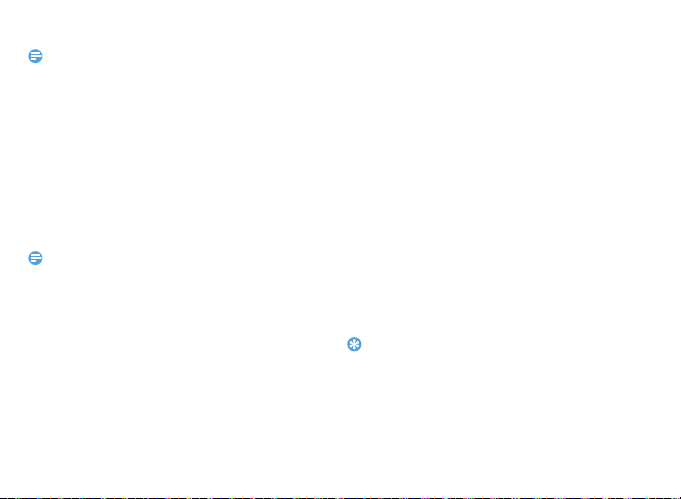
Внимание:
•
Внимание:
Советы:
Не извлекайте карту памяти во время передачи данных
или доступа к информации, т.к. это может привести
к порче или повреждению файлов на карте.
Форматирование карты памяти
Форматирование карты памяти на ПК может
вызвать несовместимость с устройством.
Форматируйте карту памяти только на самом
устройстве.
В режиме ожидания выберите
Память > Очистить SD-карту.
•
Перед форматированием карты памяти не забудьте
сделать резервную копию всех важных данных,
хранящихся на устройстве. Гарантия производителя
не распространяется на потерю данных в результате
действий пользователя.
10 Подготовка к эксплуатации
Настройки >
Персонализация КПК
Время и дата
В режиме ожидания нажмите Настройки >
Дата и время для
времени и даты на устройстве.
•
Дата и время сети: выберите, чтобы
получать данные о времени из сети и
автоматически обновлять время и дату.
•
Часовой пояс сети: выберите, чтобы
получать данные о часовом поясе из сети
при смене часового пояса.
•
Дата: установите текущую дату вручную.
•
Время: установите текущее время вручную.
•
Часовой пояс: выберите часовой пояс.
•
24-часовой формат: выберите настройку
отображения времени в 24-часовом или
12-часовом формате.
•
При полной разрядке аккумулятора время и дата
сбрасываются.
настройки стиля отображения
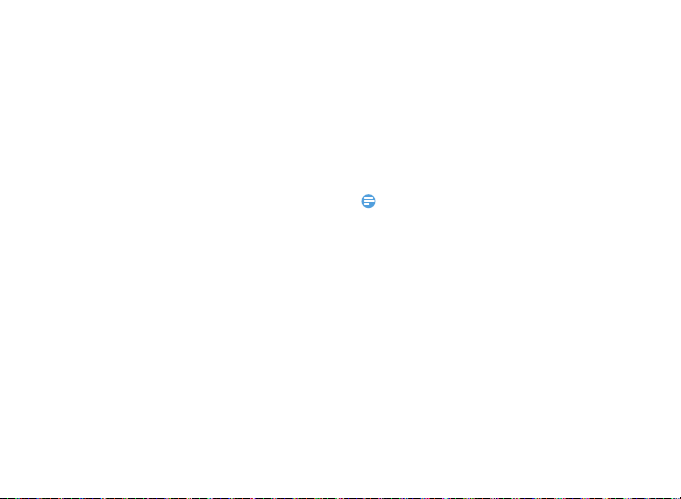
Настройка блокировки дисплея
Внимание:
Чтобы заблокировать устройство, активируйте
функцию блокировки дисплея.
В режиме ожидания нажмите
Безопасность > Блокировка дисплея.
•
Нет: отключить блокировку экрана.
•
Провести пальцем: выберите опцию
проведения пальцем по экрану для
разблокировки устройства.
•
Графический ключ: необходимо нарисовать
узор для разблокировки экрана.
•
PIN-код: разблокировка экрана при помощи
PIN-кода.
•
Пароль: создание своего собственного
пароля для разблокировки экрана.
Настройки >
Блокировка SIM-карты
Вы можете блокировать КПК с помощью
PIN- кода к SIM-карте.
1
В режиме ожидания нажмите Настройки >
Безопасность > Блокировка SIM-карт>
Настроить блокировку
2
Выберите SIM-карту, введите PIN-код
и нажмите
•
Если несколько раз ввести неправильный PIN-код,
то SIM-карта блокируется. Чтобы разблокировать ее,
вы должны будете ввести PUK-код.
•
Если SIM-карта заблокирована в результате ввода
неправильного PUK-кода, для разблокировки SIM-карты
будет необходимо обратиться к оператору мобильной
сети.
OK.
.
Подготовка к эксплуатации 11
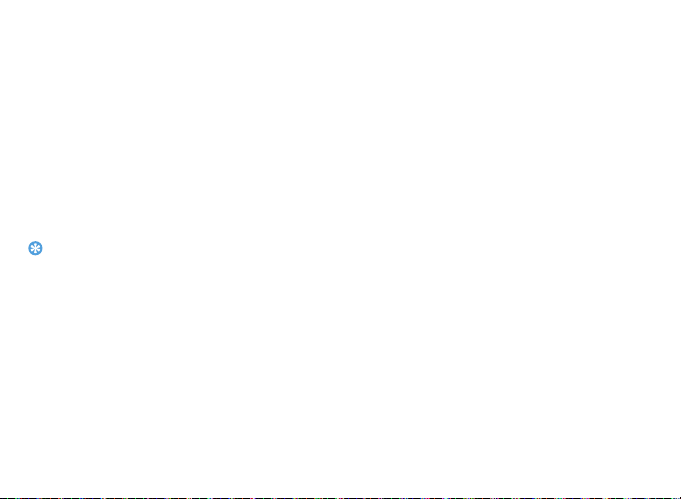
Доступ к приложениям
Советы:
•
Выполните прокрутку влево или вправо для
перехода на другой экран, а затем выберите
приложение.
•
Нажмите B для возврата на предыдущий
экран или нажмите
главный экран.
•
Доступ к недавно использованным
приложениям: нажмите и удерживайте
для просмотра списка приложений, которые
вы в последнее время использовали.
•
Ваше устройство оборудовано датчиком движения,
который определяет его ориентацию. Если повернуть
устройство во время использования определенных
функций, то интерфейс авто матически переключится
в альбомную ориентацию. Чтобы устройство сохраняло
ориентацию, когда вы его поворачиваете, отключите
эту функцию в
устройства.
12 Подготовка к эксплуатации
M для возврата на
Настройки > Дисплей > При повороте
M
Управление приложениями
Информация о том, как просматривать
запущенные приложения:
•
В режиме ожидания нажмите Настройки >
Приложения.
•
При выборе вкладки Работающие можно
просмотреть все работающие приложения.
Выберите приложение и нажмите
Остановить для его остановки.
•
При выборе вкладки Сторонние можно
просмотреть все загруженные приложения.
Нажмите на приложение для получения
подробной информации о нем, и выберите
Удалить для его деинсталляции.
